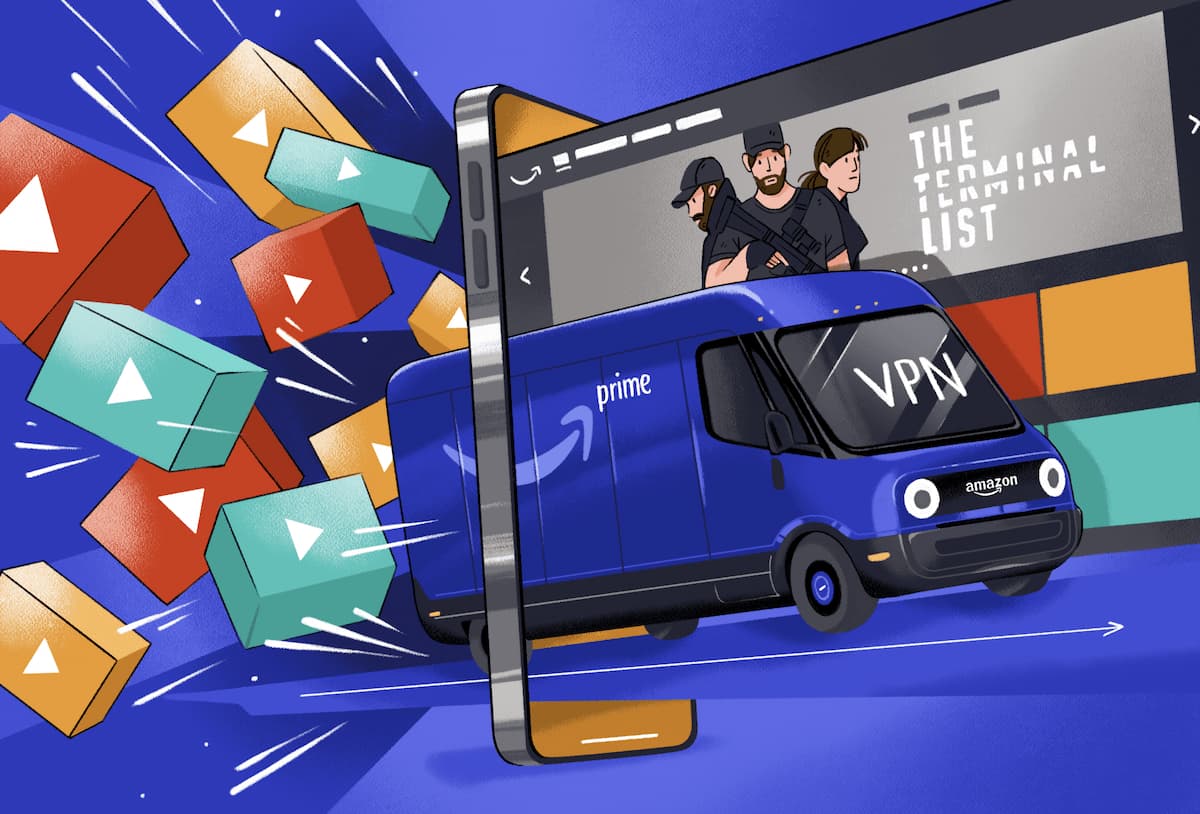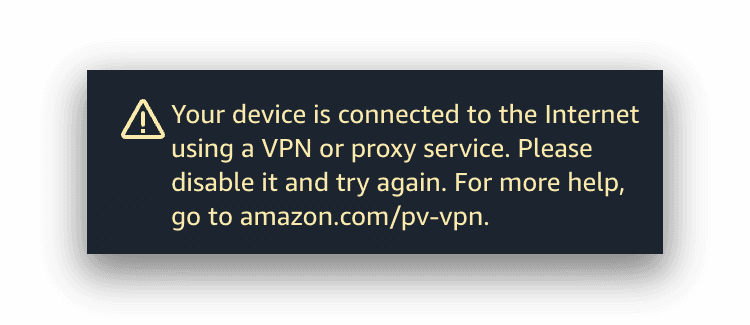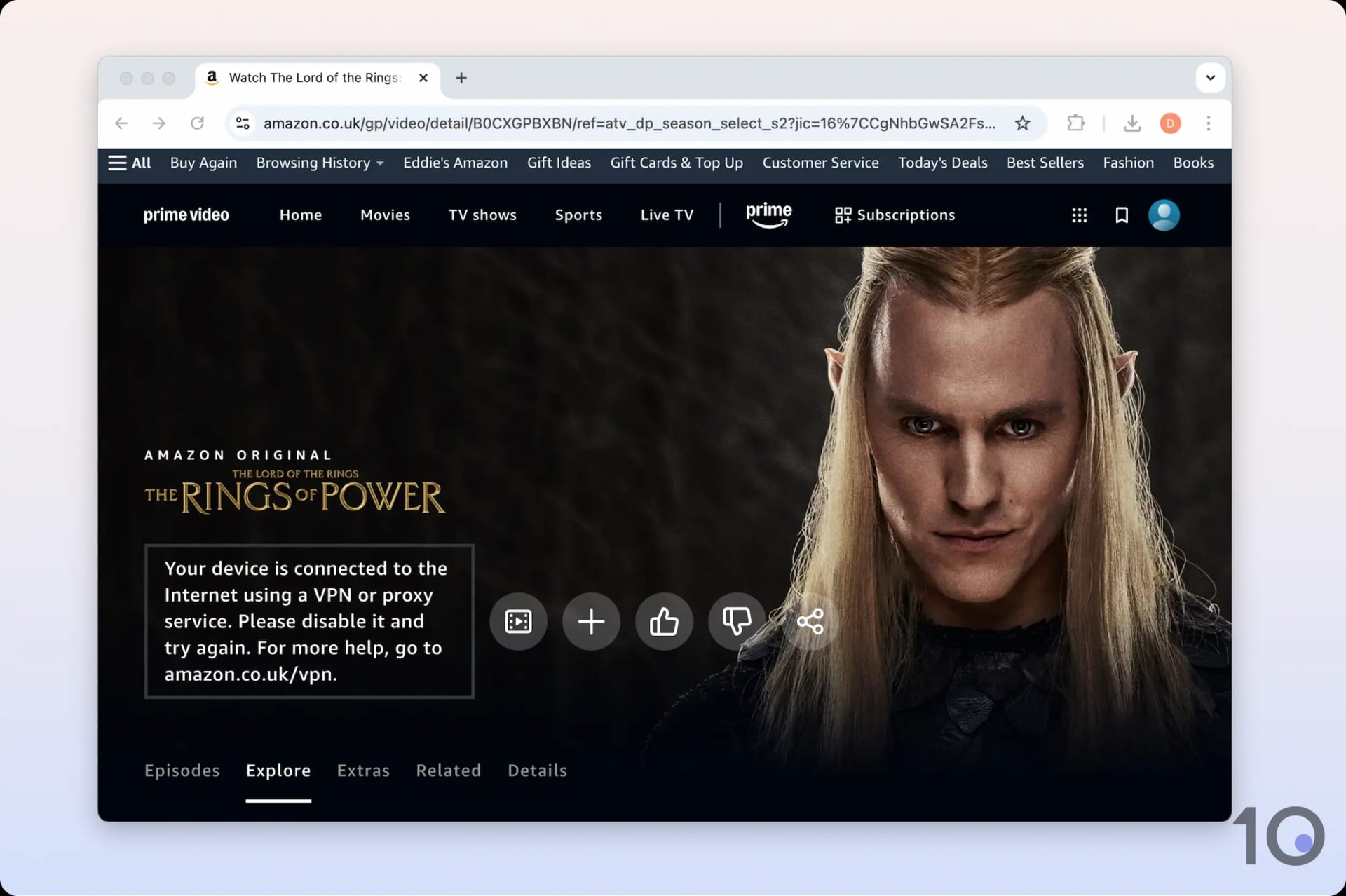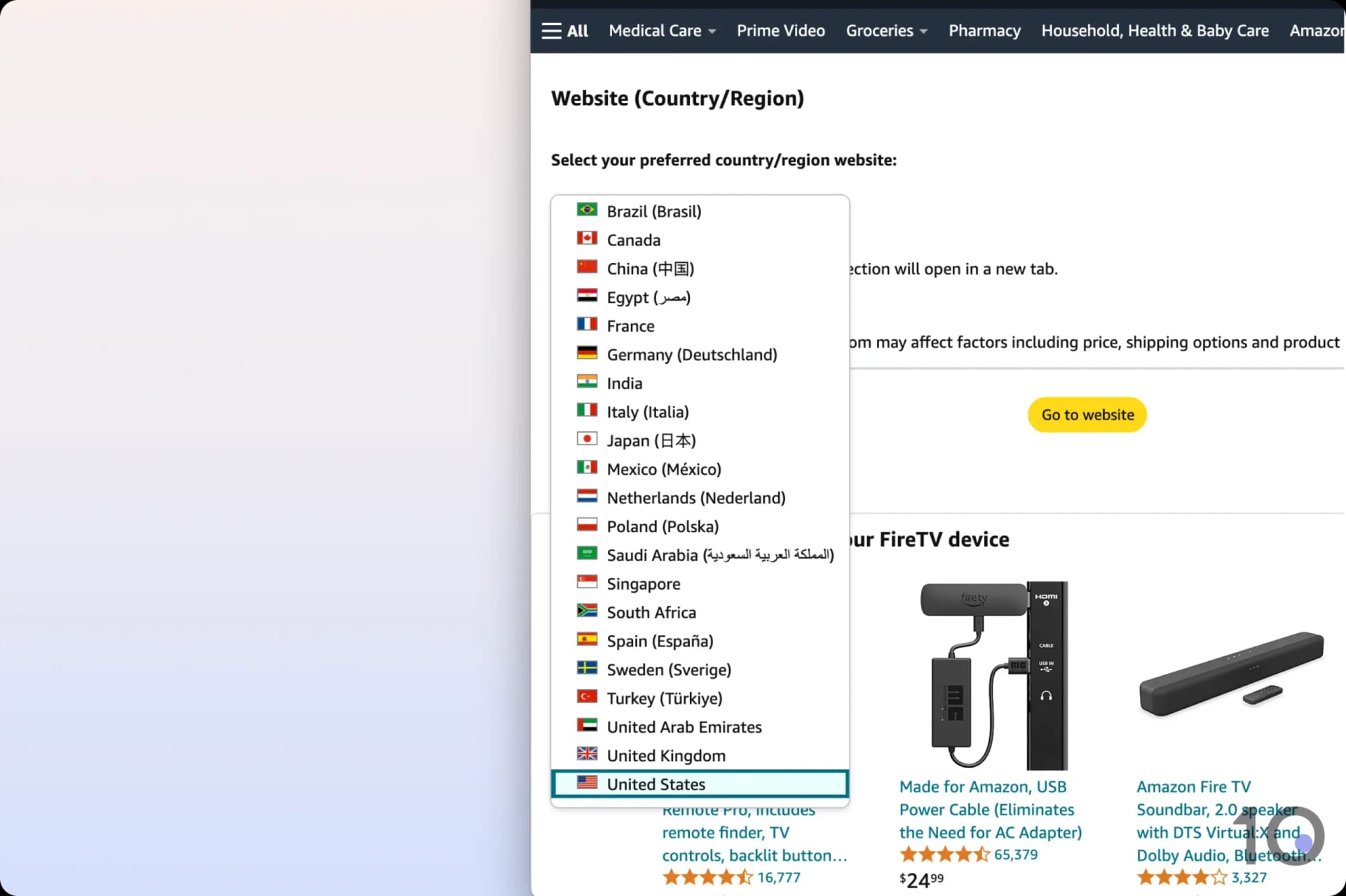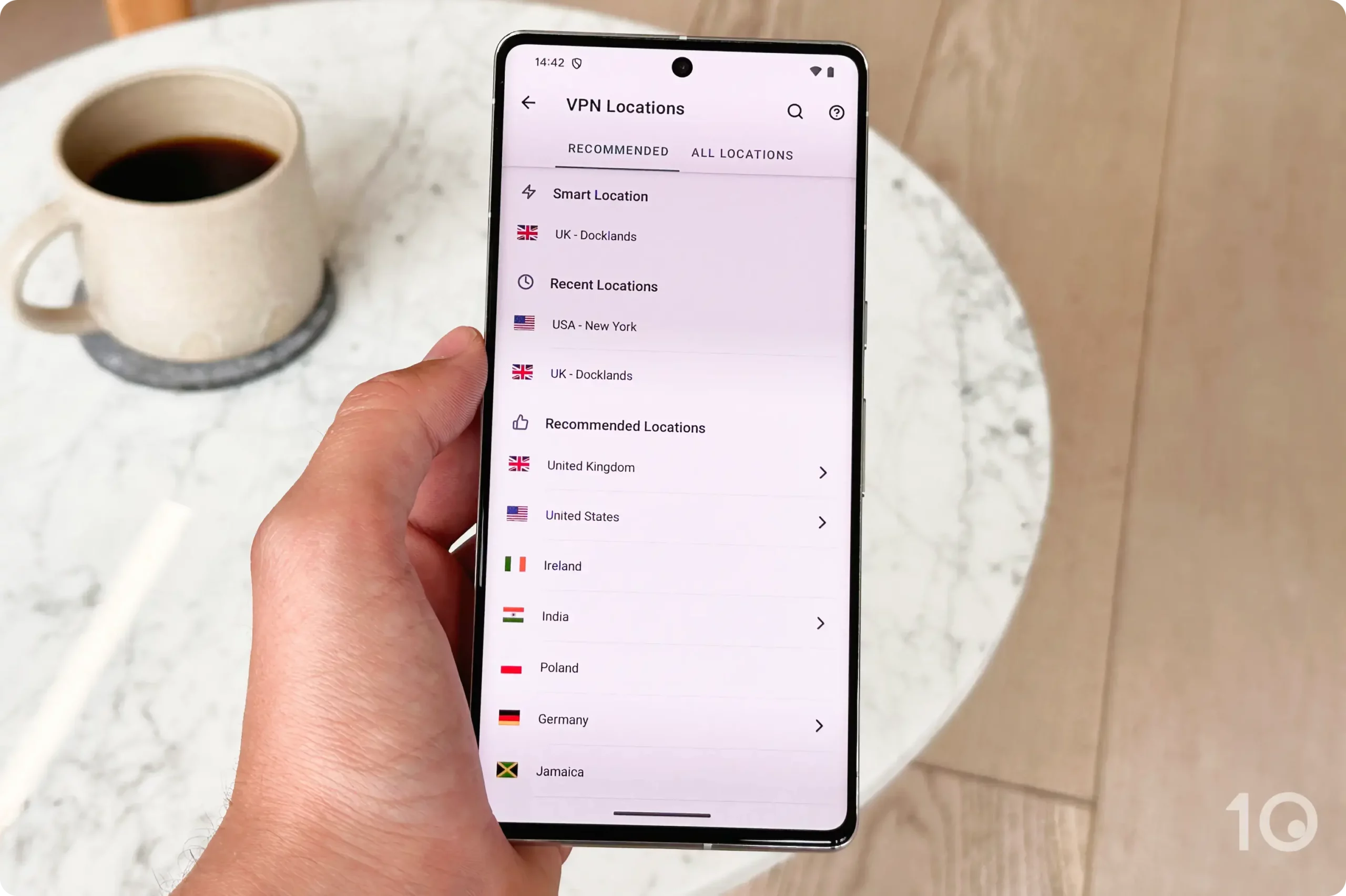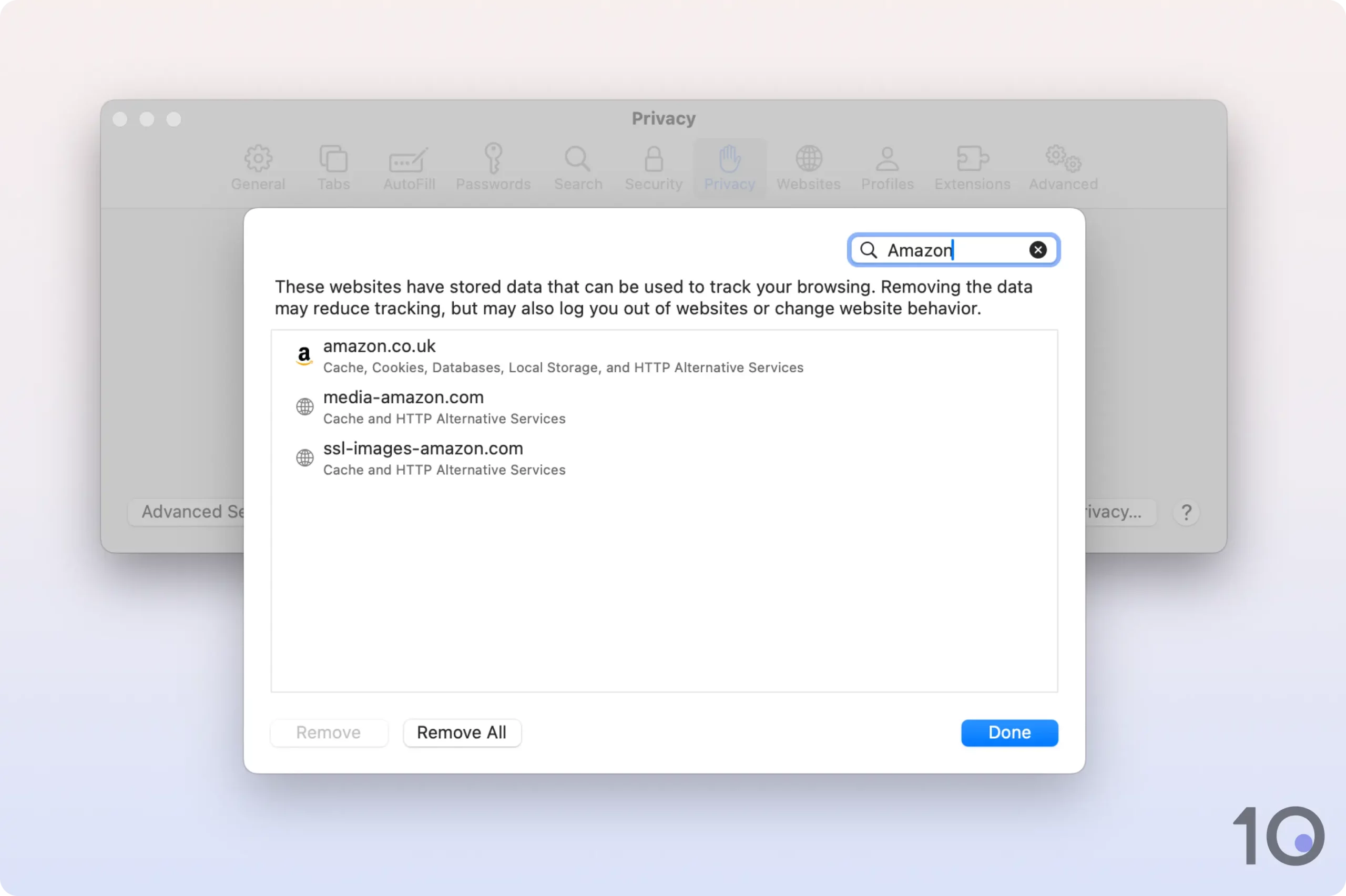Per applicare gli accordi di licenza stipulati con i proprietari dei contenuti, Amazon utilizza la tecnologia di geo-localizzazione per rilevare la tua posizione e modificare di conseguenza il catalogo dei contenuti.
La piattaforma utilizza anche metodi specifici di rilevamento delle VPN per bloccare le VPN e i proxy, che modificano il tuo indirizzo IP e ti fanno apparire in una città o in un paese diverso.
Saprai che la tua VPN è bloccata da Amazon se vedrai il seguente messaggio di errore:
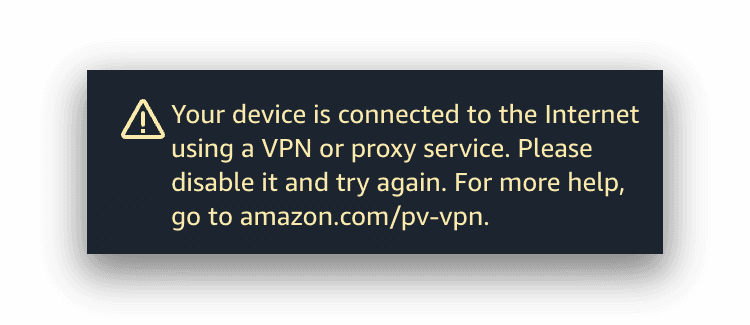
Fortunatamente, ci sono diversi modi per aggirare i blocchi VPN di Amazon Prime Video e su cosa fare se la VPN non funziona.
Di seguito è riportato un elenco di metodi e soluzioni da usare se la VPN non funziona con Prime Video:
1. Passa a una VPN che funziona con Prime Video
Nella maggior parte dei casi, la VPN non funziona con Prime Video perché non è abbastanza buona.
Forse stai usando una VPN gratuita o hai un abbonamento a una che non funziona per aggirare i blocchi VPN di Prime. Dai nostri test è emerso che solo 32 VPN funzionano in modo affidabile con Prime Video.
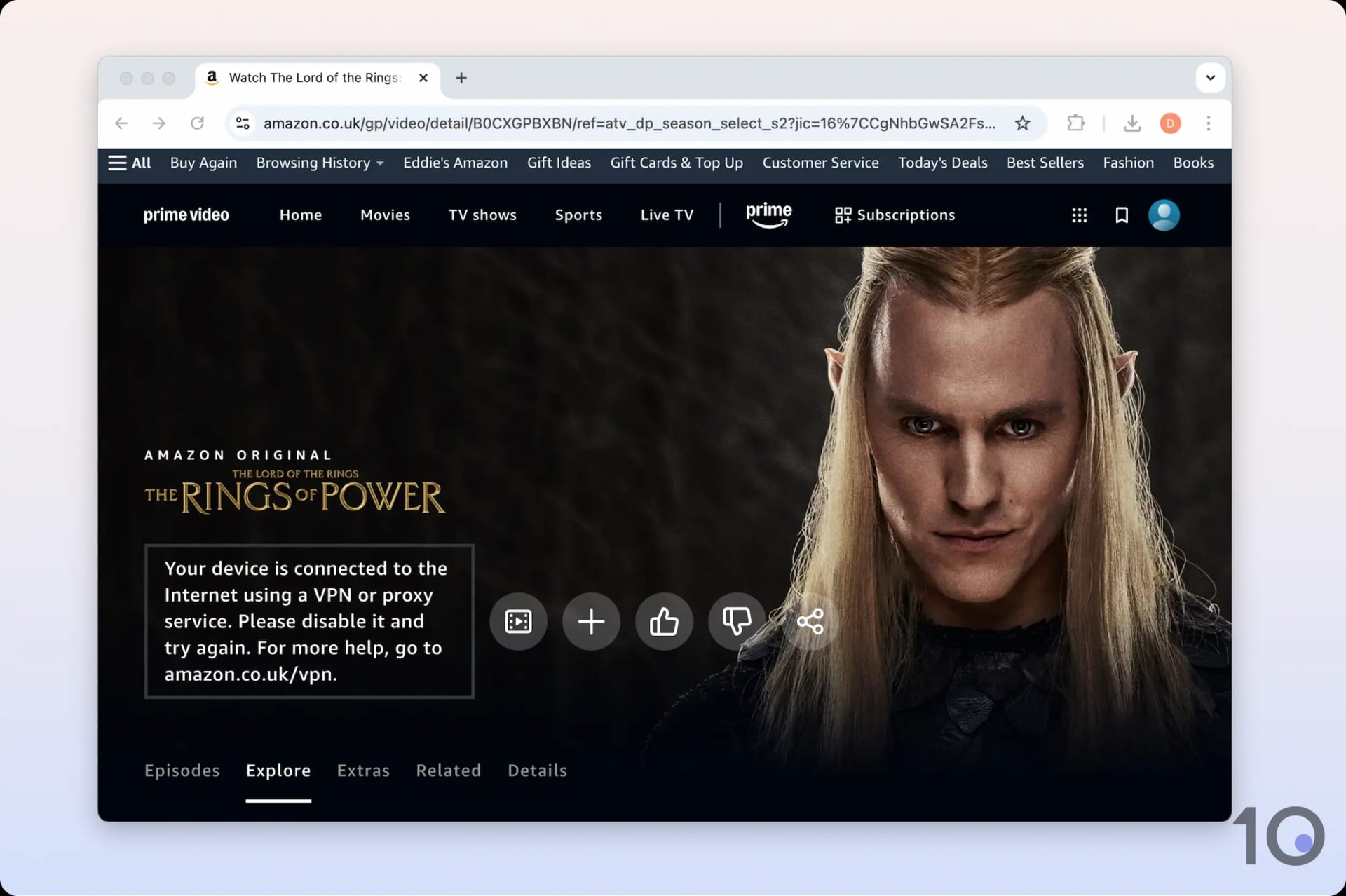
Metà delle VPN che abbiamo testato sono state rilevate da Prime Video.
Molte VPN non investono tempo e risorse per evitare i blocchi delle VPN di Amazon. Una VPN ottimizzata per lo streaming aggiorna regolarmente i propri indirizzi IP per evitare sospetti e mascherare meglio il proprio traffico.
Solo le migliori VPN per Prime Video VPN hanno indirizzi IP che cambiano continuamente e che riescono a eludere il rilevamento.
A nostro avviso, le migliori VPN per superare l’errore di Prime Video VPN sono attualmente IPVanish su Fire TV Stick o ExpressVPN su qualsiasi altro dispositivo.
2. Cambia il Paese dell’account Amazon
Uno dei motivi più comuni per cui una VPN non funziona con Prime Video è che non è stata modificata la regione/paese di Amazon Prime.
Non è sufficiente cambiare l’indirizzo IP, come nel caso di Netflix, ma bisogna anche cambiare la versione del sito web di Amazon che si sta utilizzando.
Fortunatamente, questo è molto semplice. Se conosci l’URL del sito Prime locale (ad esempio, amazon.co.uk per il Regno Unito), è sufficiente digitarlo nel browser.
Se non conosci l’URL, accanto al tuo account si trova una bandierina. Passaci sopra e seleziona Cambia paese/regione. Verrà quindi presentato un elenco di nazioni tra cui scegliere.
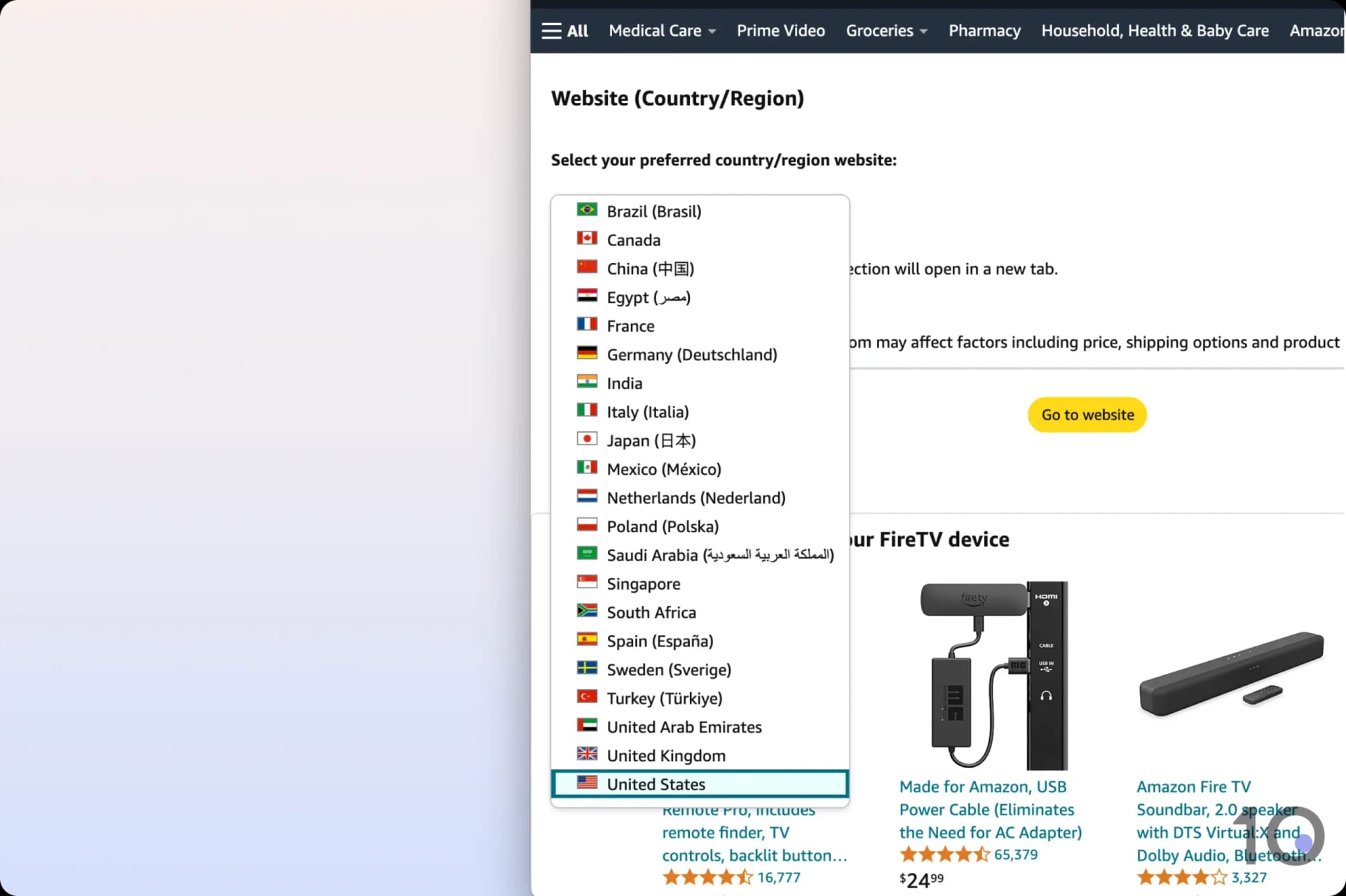
Puoi cambiare il tuo Paese/regione Prime selezionando da un elenco all’interno del sito web o modificando l’URL
Tuttavia, i contenuti Prime Video vengono sbloccati solo se passi da Prime Video USA a Prime Video UK.
Se vuoi accedere ad altri cataloghi internazionali, è necessario creare un nuovo account Amazon. Anche la migliore VPN non funzionerà con, ad esempio, Prime Video canadese o francese se non si è prima aperto un nuovo account registrato in quel paese.
3. Passa a un altro server VPN
Spesso, un semplice cambio di server VPN può risolvere i problemi quando si cerca di accedere a Prime Video con una VPN.
I servizi di streaming come Prime Video monitorano gli indirizzi IP che accedono ai loro contenuti. Se lo stesso indirizzo IP viene utilizzato da centinaia di utenti contemporaneamente, indica che si tratta di una VPN o proxy e quindi Amazon lo blocca.
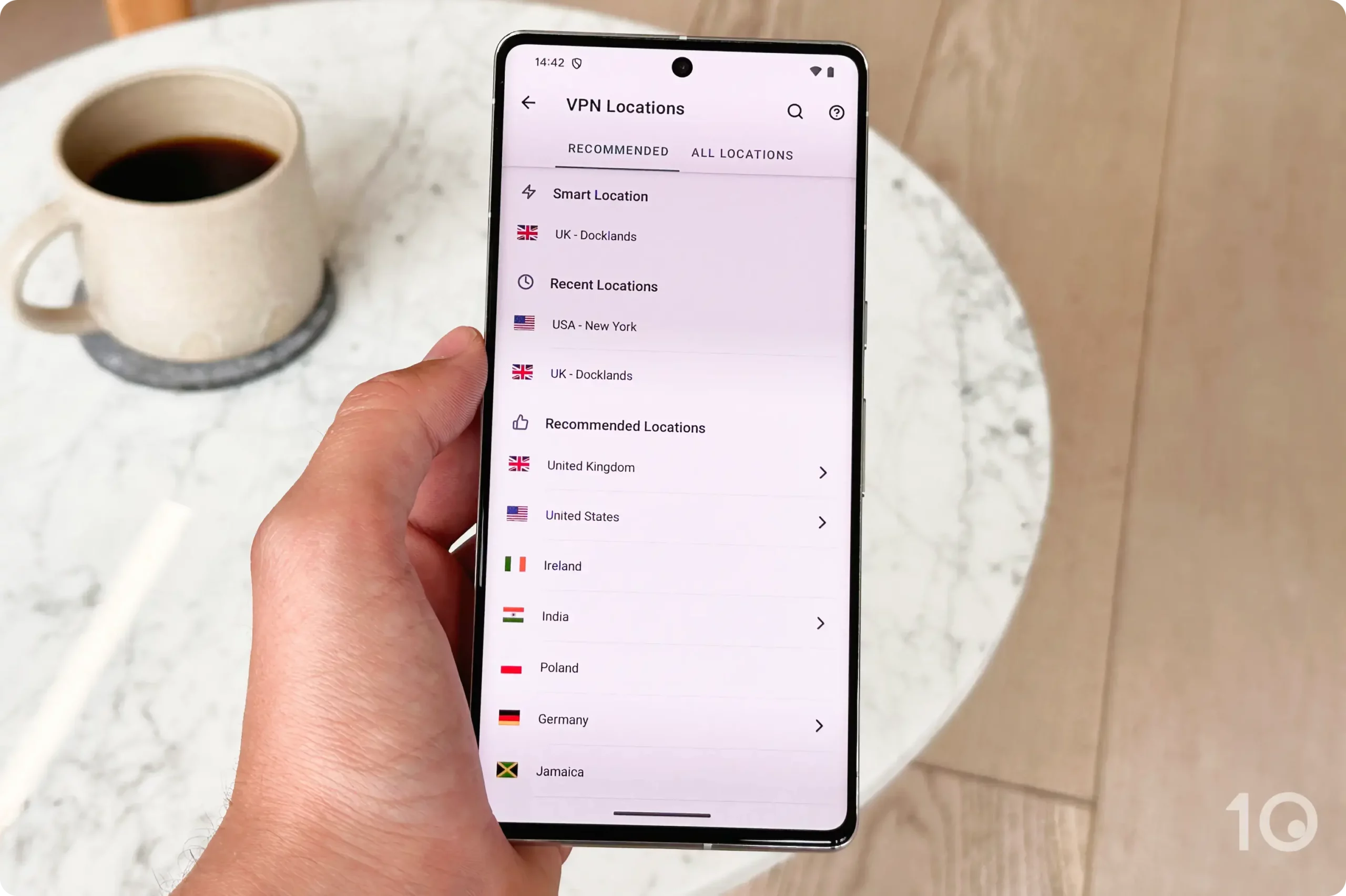
Fortunatamente, Amazon non può tenere traccia di tutti gli indirizzi IP utilizzati dalle VPN e ci saranno molti indirizzi IP VPN di cui non è a conoscenza. Cambiando il server, potresti collegarti a un indirizzo IP non identificato.
In questo modo, l’accesso ai contenuti Prime Video con una VPN può funzionare come Whac-A-Mole: Amazon blocca la VPN e la VPN genera nuovi indirizzi IP sconosciuti per accedere nuovamente.
4. Elimina i cookie e i dati della cache
I cookie del browser e i file nella cache tracciano il tuo comportamento su internet. Questi identificatori web possono contenere tracce della tua reale posizione geografica.
Amazon può utilizzare queste informazioni memorizzate dal browser (o dall’app) per capire che stai utilizzando una VPN e bloccarti.
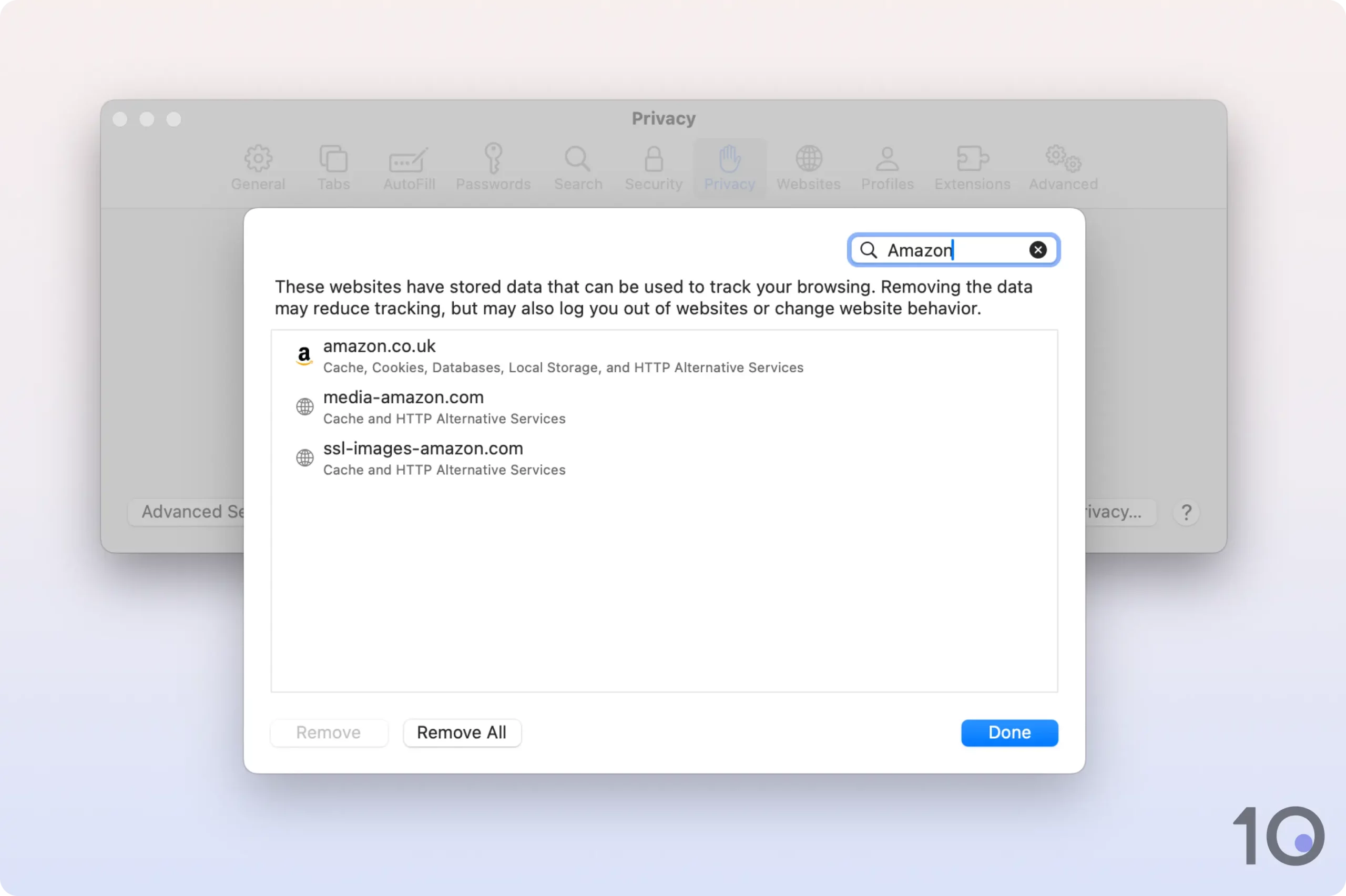
Eliminare i cookie e la cache nel browser web può essere una soluzione semplice per sbloccare Prime Video.
Di seguito troverai istruzioni rapide e dettagliate per cancellare i cookie e la cache del browser su Chrome, Safari e anche sui dispositivi Amazon Fire TV.
5. Disabilita gli indirizzi IPv6
Se il tuo ISP ti ha assegnato un indirizzo IPv6, Amazon Prime Video può utilizzarlo per determinare la tua posizione.
Purtroppo, molte VPN non supportano ancora le connessioni IPv6. Pertanto, se hai un indirizzo IPv6 e una VPN che non lo supporta, la tua vera posizione sarà visibile a Prime Video.
Abbiamo uno strumento che puoi utilizzare per verificare se la tua VPN sta facendo trapelare il tuo indirizzo IPv6.
Puoi risolvere il problema acquistando una VPN con protezione da leak IPv6 o con supporto IPV6 completo. In alternativa, puoi disabilitare l’IPv6 sul dispositivo. Per farlo, segui le istruzioni riportate di seguito.